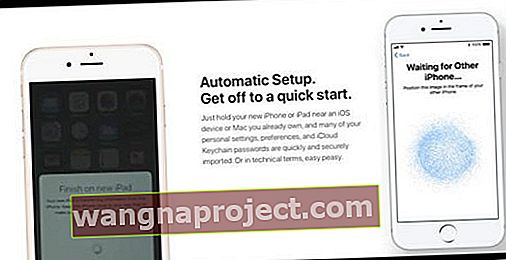בין אם זה עתה הושיט את ידך לאייפד פרו 9.7 העדכני ביותר או סוף סוף לחיצה על ההדק על אחיו הגדול 12.9 ″, אתה ללא ספק להוט להתחיל. מדריך זה מכסה את כל היסודות שעליך לדעת כדי שתוכל לצאת לקרקע עם ה- iPad Pro החדש שלך.
רוצה קיצור דרך? השתמש בהתקנה אוטומטית 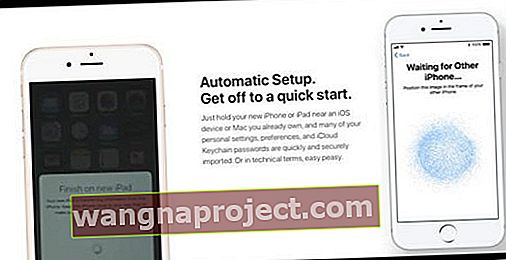
עם iOS 11 ומעלה, אפל נותנת לך אפשרויות מהירות באמצעות תכונת ההתקנה האוטומטית. כל שעליך לעשות הוא להפעיל את המכשיר החדש שלך ולמקם אותו ליד המכשיר הנוכחי שלך. כל עוד שני המכשירים מריצים את iOS 11 ומעלה, אתה יכול להתחיל. פשוט עקוב אחר הוראות ההתחלה המהירה כדי להעביר את כל תוכן המכשיר הישן שלך ל- iPhone, iPad או iPod touch החדשים שלך. למידע נוסף, עיין במאמר זה על תכונת ההתקנה האוטומטית ב- iOS.
הגדרה ראשונית
כאשר אתה מאתחל את ה- iPad Pro הראשון שלך, אתה מקבל את פניך עם הלוגו האייקוני של Apple ואחריו מסך "שלום" רב לשוני. ה- iPad צריך לבחור באופן אוטומטי את השפה הנכונה שלך על סמך המיקום שלך, אך תוכל לבחור שפה חלופית במידת הצורך. הדבר נכון לגבי מסך המדינה או האזור שתראה בהמשך.
תמשיך להיות מודרך באפשרויות הגדרה נוספות כולל חיבור ה- iPad שלך לרשת Wi-Fi, שירותי מיקום שתצטרך לאפשר להשתמש באפליקציות מסוימות כמו מפות והגדרת קוד גישה ומזהה מגע, שאני מאוד ממליץ לך לעשות. אם תרצה, תוכל לדלג על חלק מהאפשרויות האלה ולהגדיר אותן מאוחר יותר, אבל זה הרבה פחות טרחה אם להגדיר אותן בחזית.
יש לך אפשרות להגדיר את ה- iPad החדש שלך כמכשיר חדש או לשחזר מ- iPad קודם. מכיוון שרוב רוכשי ה- iPad Pro כנראה משדרגים מ- iPad ישן יותר, האפשרות האחרונה הגיונית ביותר.
אתה יכול לשחזר את ה- iPad שלך מגיבוי iCloud או דרך USB במחשב שבו פועל iTunes אם אתה מעדיף ללכת לבית הספר הישן. אם תבחר לשחזר מ- iCloud, תצטרך להזין את שם הכניסה והסיסמה שלך ל- iCloud כדי להתחיל בתהליך. כך או כך, שחזור מגיבוי יגדיר את ה- iPad שלך עם אותן אפליקציות והגדרות שהיו לך במכשיר הישן שלך. לאחר שהאייפד שלך יסיים עם השחזור, אתה תהיה מוכן ללכת עם ה- iPad Pro החדש שלך.
הגדרת מכשיר חדש
אם אתה אוהב את הרעיון של התחלה חדשה, הגדרת האייפד החדש שלך כמכשיר חדש היא הדרך ללכת, ואם זו הרכישה הראשונה שלך ב- iPad, זו האפשרות היחידה שלך. יש כמה צעדים נוספים כדי להגדיר אותך בזמן שאתה עובר מסלול זה, אבל זה עשוי להיות שווה את הפיצוי אם היו לך חבורה של נתונים ישנים שסותמים את האחסון באייפד הקודם שלך.
חלק מתהליך ההתקנה הראשוני הוא קישור ה- iPad שלך לחשבון iCloud. אם יש לך חשבון קיים, תוכל לחבר אותו לאייפד החדש שלך ועדיין להגדיר את המכשיר כחדש. אם אתה מומר חדש של אפל, יהיה עליך ליצור חשבון iCloud בחינם שבו תשתמש בעיקר לרכישת אפליקציות, מוסיקה, ספרים וכדי לגשת לכל השירותים האחרים של אפל.

לאחר שתסיים את תהליך ההתקנה הראשוני, הדבר הראשון שתרצה כנראה לעשות הוא להוסיף את הדואר, אנשי הקשר, ולוחות השנה שלך ל- iPad החדש שלך. לשם כך עבור אל אפליקציית ההגדרות ואז בחר דואר, אנשי קשר ויומנים. כאן תוכלו לבחור את הספק שלכם בו מתארחים הדוא"ל שלכם ומידע אחר. הגדרת השירות העיקרי ביותר כמו Gmail ו- Outlook היא משב רוח, וכל מה שנדרש הוא פרטי הכניסה שלך. עם זאת, אם אתה מתחבר לחשבון Exchange לעבודה, ייתכן שיהיה עליך לפנות למחלקת ה- IT שלך כדי לקבל את הפרטים המורכבים יותר הנדרשים כדי לקבל את ההתקנה.
אפשרויות התקנה נוספות

בשלב זה אתה במצב טוב להתחיל לעבוד על ה- iPad החדש שלך, אך הם כמה דברים נוספים שתרצה להגדיר כדי להפיק את המרב מהרכישה שלך.
בטח הכרתם היטב את Apple Pay והגדרתה הופכת את הרכישה לאפליקציות ולתכנים ושירותים אחרים מאפל. כמו כן, אפליקציות רבות שילבו את Apple Pay כך שתוכלו להשתמש בה גם לביצוע רכישות בתוך יישומים אלה. ניתן להגדיר את Apple Pay על ידי מעבר לאפליקציית ההגדרות ואז בחירת ארנק ו- Apple Pay.
שירותי iMessage ו- FaceTime של אפל הם דרכים נהדרות להישאר מחוברים לחברים ולמשפחה שלך המשתמשים גם במכשירי אפל. אתה יכול להגדיר את שני השירותים באפליקציית ההגדרות. לשתי ההודעות וגם ל- FaceTime יש כרטיסיות בהתאמה בתוך אפליקציית ההגדרות, אז עבור אל אלה כדי להפעיל אותם.
עליכם להיות מסודרים ומוכנים לשימוש עם ה- iPad Pro החדש שלכם. אני מקווה שמדריך זה עזר לך בתהליך. עכשיו לך ליהנות מהשימוש במכשיר החדש שלך!
עדיין אין לך אייפד פרו? מדוע לא ניגשים אל B&H Photo ותופסים אחד כזה? לא רק שלא תחויב במס, אלא שהם גם מספקים משלוח חינם.